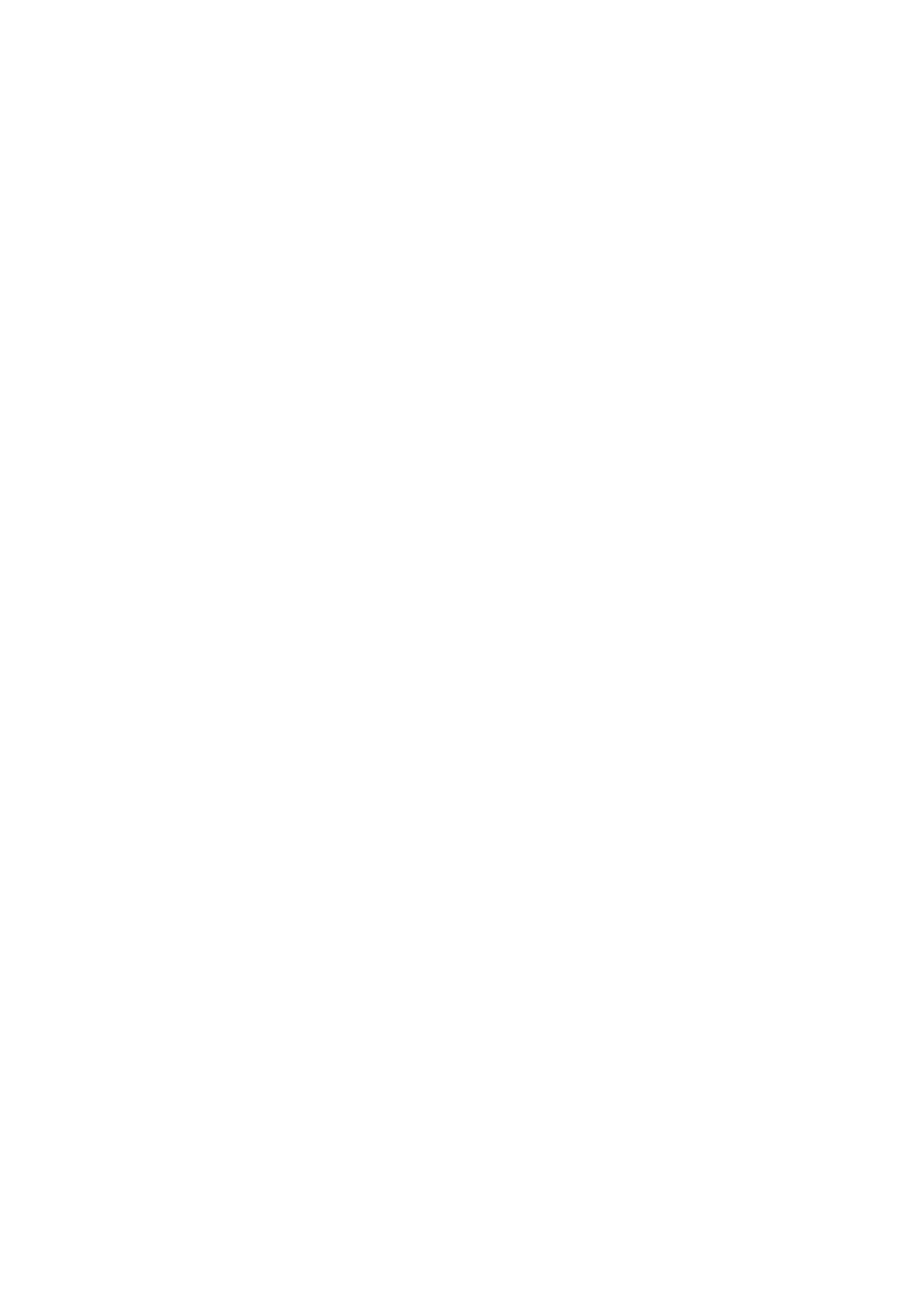
Suojaus
Valitse Puhelin ja SIM-kortti, Varment. hallinta tai Suojausmoduuli.
Puhelin ja SIM-kortti
Voit muuttaa suojakoodin, (U)PIN-koodin ja PIN2-koodin. Näissä koodeissa
voi olla vain numeroita 0–9.
Älä käytä hätänumeroita muistuttavia tunnuslukuja. Näin vältetään tahattomat
hätäpuhelut.
Koodi käytössä – Voit valita PIN- tai UPIN-koodin käytössä olevalle USIM-kortille.
Tämä vaihtoehto näkyy vain, jos käytössä oleva USIM-kortti tukee UPIN-koodia
eikä UPIN-koodia ole hylätty.
PIN-koodin kysely tai UPIN-koodipyyntö – Voit asettaa puhelimen pyytämään
koodin aina, kun puhelimeen kytketään virta. Kaikki SIM-kortit eivät anna valita
vaihtoehtoa Ei käytössä ja poistaa PIN-koodin kyselyä käytöstä. Jos valitset Koodi
käytössä > UPIN, käyttöön tulee UPIN-koodipyyntö.
PIN-koodi tai UPIN-koodi, PIN2-koodi ja Suojakoodi – Voit muuttaa koodeja.
Aut. näppäinlukon viive > Käytt. määrittämä – Voit määrittää näppäimet
lukittumaan automaattisesti tietyn ajan kuluttua, jos niitä ei paineta.
Puhelimen aut. lukitus – Voit asettaa ajan, jonka kuluttua puhelin lukittuu
automaattisesti. Jotta voit ottaa puhelimen uudelleen käyttöön, tarvitset oikean
suojakoodin. Voit poistaa automaattisen lukituksen käytöstä valitsemalla
Ei käytössä.
Lukitse, jos eri SIM-kortti – Voit asettaa puhelimen pyytämään suojakoodia,
kun puhelimeen asetetaan uusi, tuntematon SIM-kortti. Puhelin ylläpitää
luetteloa SIM-korteista, jotka se tunnistaa omistajan korteiksi.
Rajattu käytt.ryhmä (verkkopalvelu) – Voit määrittää henkilöt, joille voit soittaa
puheluja ja jotka voivat soittaa sinulle. Lisätietoja saat palveluntarjoajaltasi. Voit
ottaa käyttöön palveluntarjoajan kanssa sovitun oletusryhmän valitsemalla
Oletusryhmä. Jos haluat käyttää jotakin toista ryhmää (jolloin sinun on tiedettävä
ryhmän hakemistonumero), valitse Käytössä.
Kun puhelut on rajoitettu käyttäjäryhmään, puhelut laitteeseen ohjelmoituun viralliseen
hätänumeroon voivat olla mahdollisia.
SIM-palv. vahvistus (verkkopalvelu) – Voit asettaa puhelimen näyttämään
vahvistusviestit SIM-kortilla olevaa palvelua käyttäessäsi.
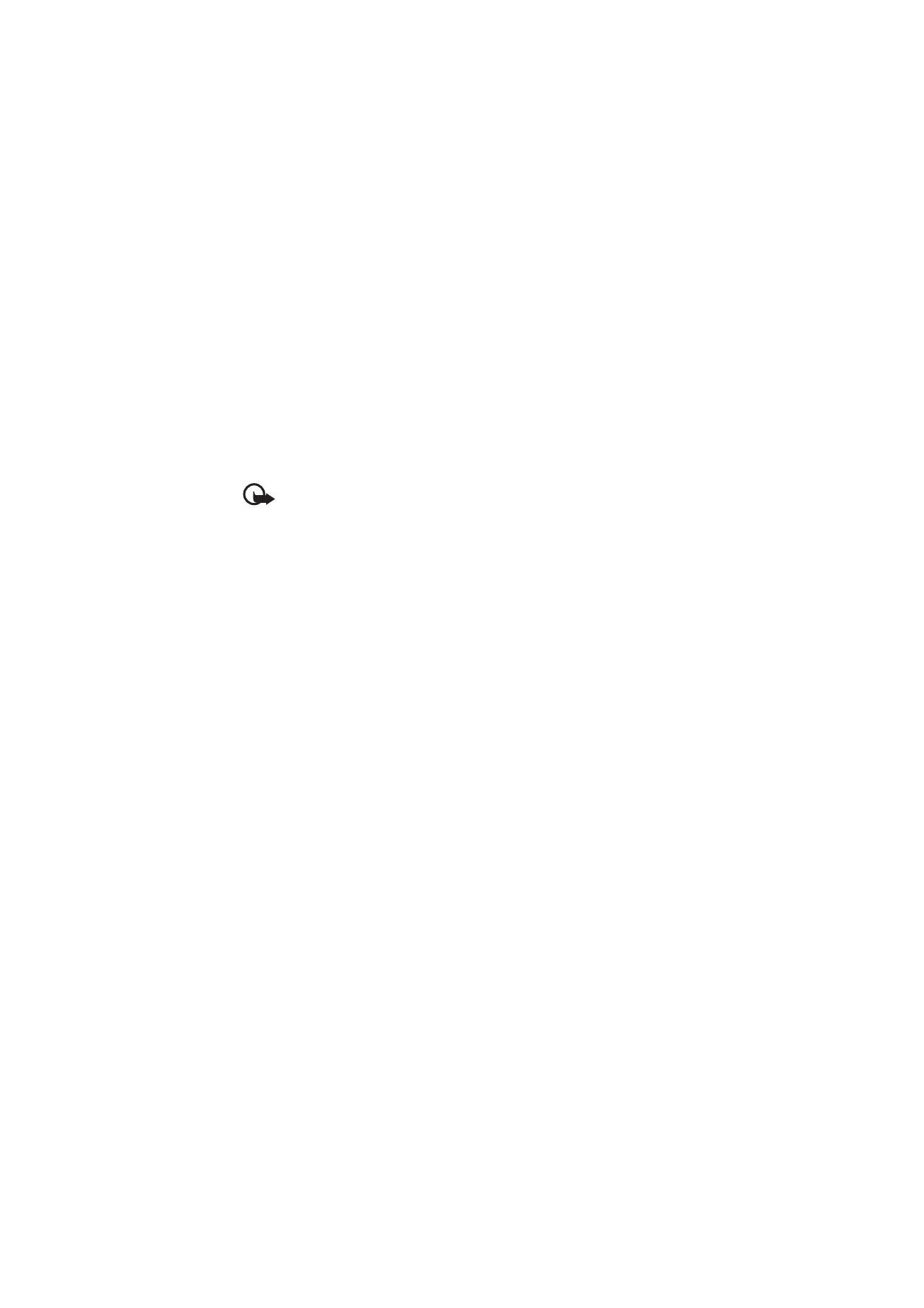
76
Varmenteiden hallinta
Varment. hallinta sisältää luettelon puhelimeen tallennetuista varmenteista.
Selaamalla oikealle saat esiin luettelon henkilökohtaisista varmenteista,
jos niitä on.
Digitaalisia varmenteita tulee käyttää, jos haluat muodostaa yhteyden
verkkopankkiin tai johonkin muuhun sivustoon tai etäpalvelimeen silloin, kun
toimintaan liittyy luottamuksellisten tietojen siirtämistä. Käytä niitä myös silloin,
kun haluat vähentää virusten ja muiden ilkivaltaisten ohjelmien vaaraa ja
varmistaa ohjelmien aitouden niitä haettaessa ja asennettaessa.
Tärkeää: Vaikka varmenteiden käyttö pienentää etäyhteyksiin ja ohjelmien
asentamiseen liittyviä riskejä huomattavasti, niitä on käytettävä oikein, jotta ne
parantaisivat turvallisuutta. Varmenteen olemassaolo ei sellaisenaan anna mitään
suojaa; varmenteiden hallintasovelluksessa on oltava oikeita, aitoja ja luotettavia
varmenteita, jotta turvallisuus paranisi. Varmenteet ovat voimassa vain rajoitetun
ajan. Jos varmenteella on merkintä Varmenne ei ole enää voimassa tai Varmenne ei
vielä voimassa, vaikka sen pitäisi olla voimassa, tarkista, että laitteen päivämäärä
ja kellonaika ovat oikeat.
Varmista ennen varmenneasetusten muuttamista, että voit todella luottaa
varmenteen omistajaan ja että varmenne todella kuuluu luettelossa näkyvälle
omistajalle.
Varmennetietojen tarkasteleminen ja aitouden tarkistaminen
Voit olla varma palvelimen aitoudesta vain, kun palvelimen varmenteen
allekirjoitus ja voimassaoloaika on tarkistettu.
Puhelin ilmoittaa, jos palvelin ei ole aito tai puhelimessasi ei ole oikeaa
varmennetta.
Voit tarkistaa varmennetiedot selaamalla varmenteen kohdalle ja valitsemalla
Valinnat > Varmennetiedot. Kun avaat varmennetiedot, puhelin tarkistaa
varmenteen voimassaolon ja näyttöön voi tulla jokin seuraavista ilmoituksista:
Varmenne ei ole enää voimassa – Valitun varmenteen voimassaoloaika on
päättynyt.
Varmenne ei vielä voimassa – Valittu varmenne ei ole vielä voimassa.
Varmenne vioittunut – Varmennetta ei voi käyttää. Ota yhteys varmenteen
myöntäjään.
Varmenne ei ole luotettu – Et ole määrittänyt mitään sovellusta käyttämään
varmennetta.
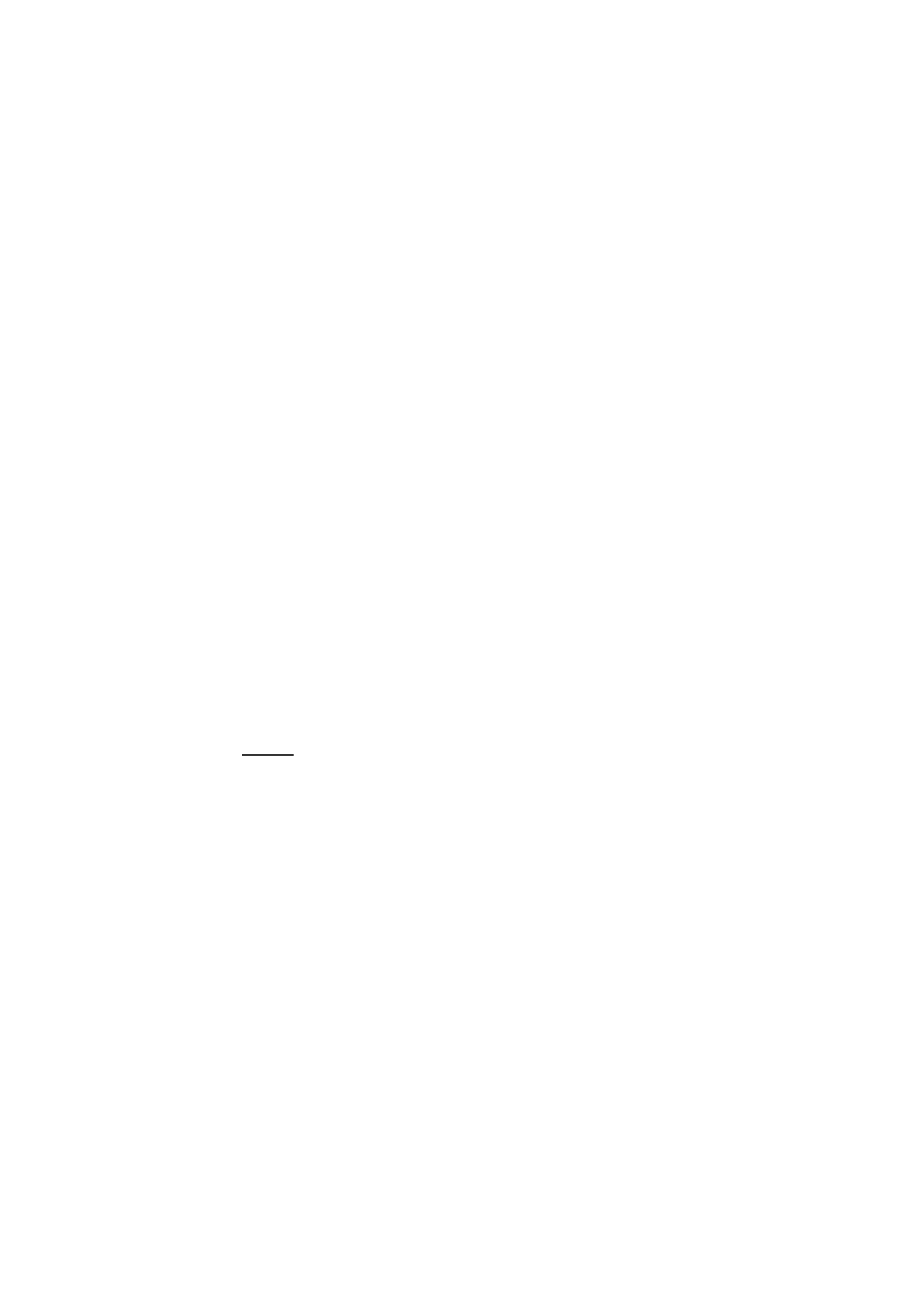
77
Luottamusasetusten muuttaminen
Varmista ennen varmenneasetusten muuttamista, että voit todella luottaa
varmenteen omistajaan ja että varmenne todella kuuluu luettelossa näkyvälle
omistajalle.
Selaa myöntäjän varmenteen kohdalle ja valitse Valinnat > Luottamusasetukset.
Varmenteen mukaan näyttöön tulee luettelo sovelluksista, jotka voivat käyttää
valittua varmennetta.
Suojausmoduuli
Voit tarkastella tai muokata suojausmoduuleita.